Cómo recibir alertas para dormir según cuándo necesitas despertarte

Cómo recibir alertas para dormir según cuándo necesitas despertarte
Windows 10 ha restringido considerablemente la personalización de la apariencia del sistema operativo por parte de los usuarios. Los temas ya no son lo que eran, y Microsoft solo recuperó las barras de título de colores tras las quejas de los usuarios. Muchas opciones de personalización que antes se podían acceder desde el Panel de control se han ocultado, y ahora solo se puede configurar un fondo de escritorio desde la nueva aplicación Configuración. Esto tiene un inconveniente importante: la aplicación Configuración no permite configurar un fondo de pantalla diferente para varios monitores y no hay una forma visible de hacerlo desde el Panel de control. Afortunadamente, existe una solución muy sencilla.
Abra el cuadro Ejecutar usando el atajo de teclado Win + R. En el cuadro pegue lo siguiente y presione Enter.
control /nombre Microsoft.Personalización /página páginaFondo de pantalla
Esto abrirá una instancia del Panel de control en una sección muy específica a la que no puede acceder de otro modo desde la aplicación del Panel de control.

En esta sección, aparecerá la imagen que sirve como fondo de pantalla actual y se seleccionará. En el menú desplegable "Ubicación de la imagen", selecciona la ubicación de donde quieres obtener los fondos de pantalla y carga las imágenes. Todas las imágenes de la fuente especificada se seleccionarán al cargarlas por primera vez. Borra la selección con el botón "Borrar todo" y selecciona la imagen que quieras usar. Con la imagen seleccionada, haz clic derecho sobre ella y elige el monitor para el que quieres configurarla. Repite el proceso con el segundo monitor. Los fondos se actualizarán en tiempo real y la barra de tareas que aparece en ambos monitores también tendrá un color diferente (según la configuración de color de la barra de tareas).
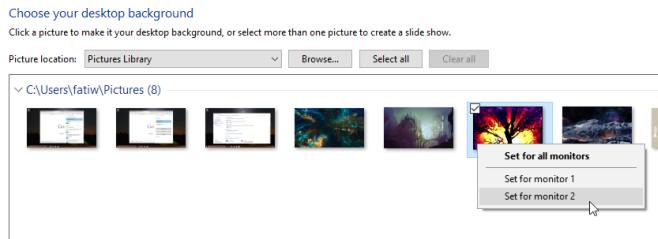
Definitivamente debería haber una forma más obvia de hacer esto y no tiene ningún sentido que Microsoft oculte la funcionalidad.
Cómo recibir alertas para dormir según cuándo necesitas despertarte
Cómo apagar la computadora desde el teléfono
Windows Update funciona básicamente en conjunto con el registro y diferentes archivos DLL, OCX y AX. En caso de que estos archivos se corrompieran, la mayoría de las funciones de...
Últimamente, aparecen como hongos nuevos paquetes de protección del sistema, y todos ellos ofrecen una nueva solución de detección de spam y antivirus, y si tienes suerte...
Aprende a activar el Bluetooth en Windows 10/11. El Bluetooth debe estar activado para que tus dispositivos Bluetooth funcionen correctamente. ¡No te preocupes, es muy fácil!
Anteriormente, revisamos NitroPDF, un buen lector de PDF que también permite al usuario convertir documentos en archivos PDF con opciones como fusionar y dividir el PDF.
¿Alguna vez has recibido un documento o archivo de texto con caracteres redundantes? ¿El texto contiene muchos asteriscos, guiones, espacios vacíos, etc.?
Tanta gente me ha preguntado sobre el pequeño ícono rectangular de Google al lado del Orbe de Inicio de Windows 7 en mi barra de tareas que finalmente decidí publicar esto.
uTorrent es, sin duda, el cliente de escritorio más popular para descargar torrents. Aunque funciona a la perfección en Windows 7, algunas personas tienen...
Todos necesitamos tomar descansos frecuentes mientras trabajamos con una computadora; al no tomar descansos existe una gran posibilidad de que sus ojos se salgan (bueno, no salten).







